计算机教案
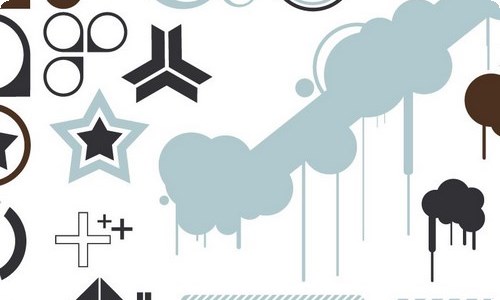
关于计算机教案模板汇编九篇
作为一位杰出的教职工,通常需要准备好一份教案,借助教案可以让教学工作更科学化。我们应该怎么写教案呢?下面是小编收集整理的计算机教案10篇,欢迎大家借鉴与参考,希望对大家有所帮助。
计算机教案 篇1【教学目标】
1.了解计算机病毒及其特点、危害。
2.掌握预防和查杀计算机病毒的基本方法。
3.培养学生良好的使用计算机的道德规范。
【教学重点】
认识计算机病毒的危害性,了解计算机病毒通常具有的几个特性,掌握预防和清除病毒的操作技能。
【教学难点】
掌握预防和清除病毒的操作技能。
【教学过程】
采用学生自学,教师提问的形式。
【教具】
多媒体教学软件、自制课件。
【课时】
1课时
【教学过程】
一、引入
随着计算机应用的普及,信息交流的范围在不断地扩大,计算机应用的环境越来越复杂,所以计算机安全显得越来越重要。信息安全涉及国家、社会道德和公民个人安全的方方面面。
二、明确教学目标
1.了解计算机病毒及其特点、危害。
2.掌握预防和查杀计算机病毒的基本方法。
3.培养学生良好的使用计算机的道德规范。
三、布置任务
学生查看课本相关内容,解决下面的5个问题。
1.计算机病毒的概念。
2.计算机病毒的'特点。
3.计算机病毒的危害。
4.计算机病毒的预防。
5.计算机病毒的防治。
四、教师提问,找学生说出答案,然后教师用幻灯片显示答案,并加以讲解和补充
问题1:计算机病毒的概念
计算机病毒(computer virus)是一种人为编制的程序或指令集合。这种程序能够潜伏在计算机系统中,并通过自我复制传播和扩散,在一定条件下被激活,并给计算机带来故障和破坏。这种程序具有类似于生物病毒的繁殖、传染和潜伏等特点,所以人们称之为“计算机病毒”。计算机病毒可以通过软盘、光盘和网络传播。计算机病毒在网络系统上的广泛传播,会造成大范围的灾害,其危害性更严重。
问题2:计算机病毒具有的特点
① 隐蔽性病毒程序一般隐藏在可执行文件和数据文件中,不易被发现。
② 传染性 传染性是衡量一种程序是否为病毒的首要条件。病毒程序一旦进入计算机,通过修改别的程序,把自身的程序拷贝进去,从而达到扩散的目的,使计算机不能正常工作。
③ 潜伏性 计算机病毒具有寄生能力,它能够潜伏在正常的程序之中,当满足一定条件时被激活,开始破坏活动,叫做病毒发作。
④ 可激发性 计算机病毒一般都具有激发条件,这些条件可以是某个时间、日期、特定的用户标识、特定文件的出现和使用、某个文件被使用的次数或某种特定的操作等。
⑤ 破坏性 破坏性是计算机病毒的最终目的,通过病毒程序的运行,实现破坏行为。
问题3:计算机病毒的危害性
计算机病毒有很大的危害性。世界各国每年为防治计算机病毒投入和耗费了巨额的资金。
计算机病毒对计算机系统的危害主要有以下几种:
① 删除或修改磁盘上的可执行程序和数据文件,使之无法正常工作。
② 修改目录或文件分配表扇区,使之无法找到文件。
③ 对磁盘进行格式化,使之丢失全部信息。
④ 病毒反复传染,占用计算机存储空间,影响计算机系统运行效率。破坏计算机的操作系统,使计算机不能工作。
问题4:计算机病毒的表现
计算机感染病毒以后有一定的表现形式,知道了病毒的表现形式有利于及时发现病毒、消除病毒。
计算机教案 篇2电子计算机与多媒体
教学目标 :
1、学会本课的生字新词。
2、引导学生联系课文内容理解词语。
3、理清课文的脉络,整体感知课文的内容。
教学过程 :
一、揭示课题。
1、导语 :同学们,随着科学技术的不断发展,在我们的生活中又走进了一位新朋友。他简直是无所不能,既能给我们的生活增添无穷的乐趣,又能在我们的学习生活中给与莫大的帮助与支持。你们知道这位时代的骄子是什么吗?对!就是电子计算机。
2、板书课题:
3、同学们对电子计算机有哪些了解呢?今天我们共同学习课文,深入了解它们。
二、检查学生预习情况。
1、反馈生字词的预习情况。
具体要求:请一个学生或者小组汇报的形式,谈谈自学生字词的收获。
(1)自读课文,找出课文中的生字,说说应该注意什么?
多媒体:
诞生:
埃尼阿克:
嗅觉:
(2)再次朗读课文,联系课文内容,结合字典中的解释,理解课文中词语的含义。
繁衍:逐渐增多或增广。
角色:本来比喻生活中某种类型的人物,课文中把电子计算机比作人,说明计算机已经成为人类社会中不可缺少的东西。
信息:在日常生活中,它可以理解为“音信,消息”;在科学研究中,它指的是用符号传送的内容,而这些内容是接收符号者事先不知道的。
传真:通过有线电或无线电装置把照片、图表、书信、文件等的真迹传送到远方的通讯方式。
信息高速公路:指电脑与电脑连接起来形成的电脑网络。
2、检查学生朗读课文的情况,指名分段朗读,集体纠正读音。
3、课前,同学们都阅读查找了有关电子计算机和多媒体的有关资料。哪个同学愿意举例说一说电脑在生活中的用途呢?(组织学生交流搜集的有关资料。)
三、自学课文,初步了解课文的内容,理清课文的脉络。
1、自由读课文。思考:预习中向我们提出了哪些问题?你能试着在课文中找出相关的答案吗?(预习中给同学们提出了四个问题:什么是多媒体?多媒体与计算机有什么关系?课文向我们介绍了有关多媒体的哪些知识?你对电子计算机越来越“神”是怎样理解的?)
2、学生分小组讨论,试着解决问题。
(1)多媒体指的是能够传递信息的物体。
(2)目前,具有多媒体功能的电脑设备已经走入了寻常百姓家。人们可以使用它看电视、听广播、打电话、发传真、看vcd、听cd、唱卡拉ok……还可以在家中上网。
3、指导学生分段,归纳段意。
思考:默读课文,想想课文中哪几个自然段向我们介绍了“”的知识呢?
(课文的2——5自然段向我们介绍了多媒体与计算机的知识。)
……此处隐藏5755个字……
一、组织教学
点名,清点人数,安定课堂秩序
二、复习旧课
这是同学们学习计算机的第一门课程,通过提问等方式了解学生以前对计算机的了解学习情况,让同学们了解为什么要学习计算机基础这门课程,介绍本门课程的内容及学习安排,鼓励学生以积极的心态和新的面貌投入到新的课程中开始学习。
三、讲授新课
(一)计算机的发展历程 1.第一台计算机:“ENIAC”1946年诞生于美国宾夕法尼亚大学2.计算机的发展阶段
第一代计算机:电子管计算机时代第二代计算机:晶体管计算机时代第三代计算机:集成电路计算机时代
第四代计算机:大规模、超大规模集成电路计算机时代(可简单介绍我国计算机的发展) 3.计算机的特点 运算速度快 计算精度高 存储能力强
具有记忆和逻辑判断能力 具有自动执行程序的能力 (二)计算机的典型应用 1.科学计算 2.数据处理 3.过程控制
4.计算机的`辅助功能(CAI、CAD、CAM) 5.计算机网络 6.人工智能
四、巩固新课:
计算机的发展历程;计算机的特点 计算机的应用
五、布置作业 课后习题
计算机教案 篇8教学目标:
1、认识资源管理器
2、学会多种方法启动资源管理器
3、学会利用资源管理器查看和管理文件
教学重难点:
1、学生对资源管理器的认识与应用
第一节《打开资源管理器》
一、情景创设,激发兴趣
师:老师给同学们带来了很多礼物,猜猜看是一些什么礼物,《3、认识资源管理器》教案。其实礼物就在同学们的电脑里面,请打开"桌面"上的"礼物"文件夹去看看。
生:学生打开桌面上的"礼物"文件夹,查看各种类型文件。
师:我们这节课就来学习管理文件和文件夹的工具--"资源管理器"。
生:明白本课的基本学习任务。
二、自主探究,交流分享
师:看看哪个小朋友最能干,先把"资源管理器"找到,并打开。
生:学生根据经验操作,尝试打开资源管理器。
师:你是怎样找到"资源管理器"的。
生:学生说自己的方法。
三、合作学习,释疑解难
师:打开资源管理器的方法很多,方法一:单击"开始"菜单,依次选择"程序"子菜单中的"资源管理器"命令,就可以打开资源管理器。方法二:在任何文件夹的右键菜单中选择"资源管理器"命令就能打开资源管理器窗口。方法三:在任务栏的"开始"按钮上单击鼠标右键,在快捷菜单中选择"资源管理器"命令。方法四:按住Shift键,在任何一个文件夹图标上并双击鼠标右键就可打开"资源管理器"窗口,并直接进入该文件夹,教案《《3、认识资源管理器》教案》。
四、实践创作,展示评价
师:现在我们已经知道了很多种打开资源管理器的`方法,学生实践创作,教师给予点评。
五、梳理总结,拓展延伸
教师指导学生梳理总结打开资源管理器的方法,鼓励学生继续探寻其他打开资源管理器的方法。
第二节《认识资源管理器窗口》
一、情景创设,激发兴趣
师:你能给"资源管理器"窗口的各部分找一个合适的名字吗?(大屏幕出示:标题栏、菜单栏、状态栏、工具栏、资源管理器的工作区)
二、自主探究,交流分享
学生四人小组讨论各部分的名称,交流识记窗口各部分的名称。
三、合作学习,释疑解难
1、教师指导学生认识各部分的名称,讲解标题栏、菜单栏、状态栏、工具栏、资源管理器的工作区功能。
2、文件夹框中显示了计算机中的磁盘或文件夹;有的文件夹或磁盘前会出现"+"号或"-"号。
请同学们用鼠标单击"+"或"-",看看他们有什么作用。
3、在资源管理器右侧的当前文件夹内容窗口中,文件夹的显示方式有四种。
四、实践创作,展示评价
学生根据本课的内容,找到并能认识了解各部分。
五、梳理总结,拓展延伸
教师梳理总结资源管理器中的标题栏、菜单栏、状态栏、工具栏、资源管理器的工作区。鼓励学生去探寻各部分的功能。
第三节《文件的操作》
一、情景创设,激发兴趣
师:使用"自定义文件夹"命令能使文件夹视图看起来更像一个Web页面,还可以为文件夹添加背景图案和进行字体设置。
二、自主探究,交流分享
学生自主探究,教师点拨文件夹的操作
1、自定义文件夹
2、选中文件
3、剪切和复制文件。同学之间互相交流探究。
三、合作学习,释疑解难
教师讲解要点知识:
1、自定义文件夹的操作步骤
2、我们经常要对文件夹进行各种操作,如复制、粘贴、重命名等,在进行这些操作之前,首先应该选中要操作的一个或多个文件对象,选中文件夹的方法很多,教师逐一介绍。
3、剪切和复制文件
四、实践创作,展示评价
学生具体实践操作文件夹,教师指导并给予点评。
五、梳理总结,拓展延伸
教师梳理总结用"自定义文件夹"命令改变文件夹的风格;选中文件夹的多种方法;复制和剪切文件的操作要领。引导学生拓展文件的其他操作。
计算机教案 篇9计算机的软件一、导入
上节课我们学习了计算机的硬件,计算机仅仅有硬件还是无法工作的,它的'工作需要软件的支持,什么是计算机软件呢?我们这一节课就来解决这个问题。
(1)软件的的概念
支持计算机进行工作的各种指令,就称为计算机的软件。计算机要靠软件的支持,才能进行正常工作。
(2)软件的分类
系统软件,如Windows 20xx/98/xp
应用软件,如 Word20xx/Powerpoint20xx/Frontpage20xx、金山打字等。
打开“金山打字”软件,让学生对软件有一个感性的认识。
(3)认识键盘
常用的计算机键盘上有101个键,为了方便操作,一般将这些键分为四个区:
文字键区:这是键盘最常用的区域,也叫主键盘区。由英文字母键、数学符号键和一些输入辅助键组成。
①空格键
②回车键
③退格键
④上档键
编辑键区:一般用于文字的处理和编辑。其中的上下左右键是用来控制光标的。
功能键区:作用是配合各种软件,执行特定的功能。
小键盘区:按键与文字键区的数学键是一样的,把这些按键集中在一起是为了可以更快地输入数学。
注意:在用键盘输入字符时,手指击键时要轻快、有弹性,就像弹钢琴一样。

文档为doc格式

![大班教案[荐]](https://img.jihtu.com/upload/7463.jpg)

